目前国内以张宴为代表,掀起了nginx的狂潮,首先简单介绍下什么是nginx.
Nginx(发音同 engine x)是一款轻量级的Web 服务器/反向代理服务器及电子邮件(IMAP/POP3)代理服务器,并在一个BSD-like 协议下发行。由俄罗斯的程序设计师Igor Sysoev所开发,最初供俄国大型的入口网站及搜寻引擎Rambler(俄文:Рамблер)使用。
为什么Nginx的性能要比Apache高得多?
这得益于Nginx使用了最新的epoll(Linux 2.6内核)和kqueue(freebsd)网络I/O模型,而Apache则使用的是传统的select模型。目前Linux下能够承受高并发访问的 Squid、Memcached都采用的是epoll网络I/O模型。 处理大量的连接的读写,Apache所采用的select网络I/O模型非常低效。
Nginx 是一个很牛的高性能Web和反向代理服务器, 它具有有很多非常优越的特性:
作为 Web 服务器:相比 Apache,Nginx 使用更少的资源,支持更多的并发连接,体现更高的效率,这点使 Nginx 尤其受到虚拟主机提供商的欢迎。在高连接并发的情况下,Nginx是Apache服务器不错的替代品: Nginx在美国是做虚拟主机生意的老板们经常选择的软件平台之一. 能够支持高达 50,000 个并发连接数的响应, 感谢Nginx为我们选择了 epoll and kqueue 作为开发模型.
Nginx作为负载均衡服务器: Nginx 既可以在内部直接支持 Rails 和 PHP 程序对外进行服务, 也可以支持作为 HTTP代理 服务器对外进行服务. Nginx采用C进行编写, 不论是系统资源开销还是CPU使用效率都比 Perlbal 要好很多. 。Nginx可作为7层负载均衡服务器来使用。
作为邮件代理服务器: Nginx 同时也是一个非常优秀的邮件代理服务器(最早开发这个产品的目的之一也是作为邮件代理服务器), Last.fm 描述了成功并且美妙的使用经验.
Nginx 是一个安装非常的简单 , 配置文件非常简洁(还能够支持perl语法), Bugs 非常少的服务器: Nginx 启动特别容易, 并且几乎可以做到7*24不间断运行,即使运行数个月也不需要重新启动. 你还能够不间断服务的情况下进行软件版本的升级 .
总体来说nginx的有以下八大优点:
1.高并发连接:官方测试能支撑5万并发连接,在实际生产环境中跑到2,~3W并发连接。
2.内存消耗少:在3W并发连接下,开启的10个NGINX进程才消耗150M内存(15M*10=150M)
3.配置文件非常简单:风格跟程序一样通俗易懂。
4.成本低廉:Nginx作为开源软件,可以免费使用,而购买F5 BIG-IP、NetScaler
等硬件负载均衡交换机则需要十多万至几十万人民币。
5.支持rewrite重写规则:能够根据域名、URL的不同,将HTTP请求分发到不同的后端服务器群组。
6.内置的健康检查功能:如果Nginx Proxy后端的后台web服务器宕机了,不会音响前端访问。
7.节省带宽:支持GZIP压缩,可以添加浏览器本地缓存的Header头。
8.稳定性高:用于反向代理,宕机的概率微乎其微。
介绍这么多nginx 的优点.下面来具体实现下LEMP架构(linux+nginx+mysql+php/perl/python)
可能有朋友对静态动态解析过程不太清楚,笔者按照自己理解简单阐述,如有错误地方请前辈多加指点。
nginx只是提供一个静态web服务,动态web服务还需要与PHP等脚本语言结合使用。如图所示:
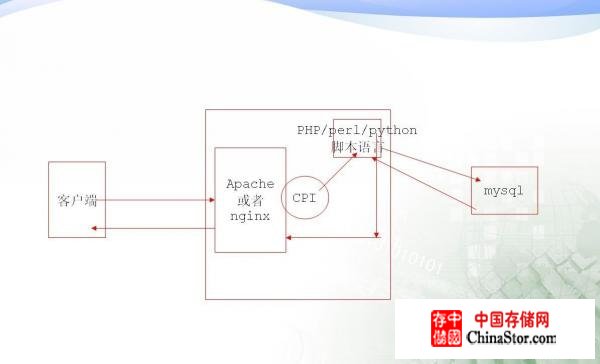
客户端在访问动态页面时,因为apache和nginx只能提供静态解析,这是他们通过内置的cgi接口去寻找php等脚本语言,当需要用到数据部分时PHP会去调用后台MYSQL数据库中的数据,之后通过解析生成静态页面在返回apache/nginx服务器,再由此交付给客户端。
如果不清楚CGI和fastCGI笔者作以下简要说明:
Perl、Python或者PHP原来在Web开发的时候应用得比较多,因为早期的web服务器(当然还包括Apache)内建了CGI(通用网关接口) 接口。CGI能够以确定的方式让Web服务器在客户机的浏览器和外部应用程序之间交换数据。通过支持外部的、基于CGI的应用程序,Web开发人员能够引 进动态要素。使用这种接口开发经过编译的应用程序相对来说比较复杂,但是,这种解释性的语言通常包括这种功能,或者是直接包括这种功能(如使用PHP), 或者通过标准模块包括这种功能(如使用Perl和Python)。
FastCGI同CGI一样是一个WEB服务器与外部程序接口的标准,它是为解决CGI的性能问题而开发的一种技术。
CGI技术的性能缺陷:每当服务器收到一个对CGI程序请求时,服务器都将创建一个CGI程序的进程,CGI程序处理完请求后,将输出发给服务器或直接传回客户端,然后终止。
fastCGI对CGI技术进行了改良,一个fastCGI进程在WEB服务器启动时或在客户端第一次请求时创建,它处理完客户端请求后并不终 止,而是等待处理下一个请求。另外fastCGI程序与CGI程序与服务器的交互方式也不同,CGI程序通过环境变量、命令行、标准输入输出进行交互,因 此CGI程序进程必须与服务器进程在同一台物理计算机上,而fastCGI程序与服务器进程通过网络连接交互,因此fastCGI程序可以分布在不同的计 算机上,这不但可以提高性能,同时也提高了系统的扩展能力。
下面开始源码架设LEMP架构:
笔者所使用的平台为RHEL5.4
2010年9月1日笔者在nginx官方网站上获得的最新nginx版本信息
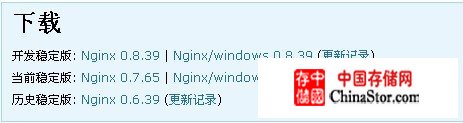

简单介绍所用包的关系以及原理
1.mysql-5.5.3-m3.tar.gz
2.Nginx-0.7.65.tar.gz
3.php5.3.3.tar.bz2
需要说明以下几点:
php在编译安装时,nginx要想能够调用php提供动态php格式的网页,必须用FastCGI来实现,但 FastCGI只是一个框架,实现FastCGI框架的有PHP-FPM,但对于5.2.x版本的php来说 默认是不支持PHP-FPM的,需要打上php-fpm的补丁,对于5.3.2之前版本的也是需要打补丁的,而且打补丁的过程比较麻烦。好在5.3.3版 本的PHP-FPM被直接做进了源代码包中,在编译安装时只需启用PHP-FPM功能即可,笔者为了简要实现功能,选用5.3.3版本来进行演示。
但如果要使用PHP-FPM的话,还需要提供以下几个功能:
a.需要提供可以解析xml格式的文档,需要安装libxml2 和libxml2-devel这两个包,好在这两个包在安装完开发环境后这两个包是默认安装过的。
b.需要安装libevent并且在1.4.12之后的版本,不幸的是rhel5.4版本中这个包是是在1.4.12之前的,需要从新手动编译安装该包。
c.
4.libevent-1.4.14b-stable-tar.gz
5.libconv-1.13.1.tar.gz
好了,所有的准备活动已经就绪,接下来开始正式的源码搭建LEMP架构
首先需要构建编译环境可以直接挂载光盘进行yum安装
|
yum groupinstall "Developement Tools" "Development Libraries" -yt |
好了安装完开发环境下面就开始源码安装LEMP组件了
Nginx
首先进入你源码包的目录,笔者放置的目录是/root/soft
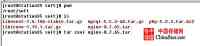
执行上面最后一条语句解压
|
cd nginx-0.7.65 useradd -s /sbin/nologin -M nginx ./configure 编译完成后没有报错就可以安装了。 make && make install 编译安装完成后为了让nginx开机启动,笔者提供个systemV风格的脚本 vim /etc/init.d/nginxd |
|
# # nginx - this script starts and stops the nginx daemon # # chkconfig: # description: # # processname: nginx # config: # config: # pidfile: . /etc/rc.d/init.d/functions # Source networking configuration. . /etc/sysconfig/network # Check that networking is up. [ "$NETWORKING" = "no" ] && exit 0 nginx="/usr/sbin/nginx" prog=$(basename $nginx) NGINX_CONF_FILE="/etc/nginx/nginx.conf" [ -f /etc/sysconfig/nginx ] && . /etc/sysconfig/nginx lockfile=/var/lock/subsys/nginx make_dirs() { } start() { } stop() { } restart() { } reload() { } force_reload() { } configtest() { } rh_status() { } rh_status_q() { } case "$1" in |